こんにちは、管理人のけーどっとけーです。
学生のころからPCに興味を持っており、今ではPCだけでなくスマホ・タブレットやIoTなどのデバイスを使ってみることを趣味としています。
タブレットはiPadを2年ほど使っています。
最初はなんとなくで購入しましたが、今では家でスマホの代わりに外ではPCの代わりに使っていて様々な用途に適用できるので非常に重宝しています。
今回は、そのiPadのアプリ「Measure」を使ってみました。
こちらのアプリはカメラで写したものの長さを測ることができます。
またこのアプリはiPhoneにもインストールできます。
iPadにMeasureをインストールする
App Storeからアプリをインストールします。
「入手」をタップします。
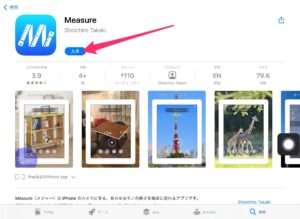
認証を行います。(ここでは指紋認証)
認証後にインストールが開始します。
なお無料でインストールできます。

インストールが完了しました。
「開く」をタップするとアプリが起動します。
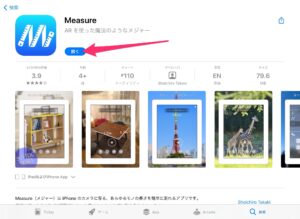
アプリが起動するとカメラへのアクセス許可を求められるので、「OK」をタップします。
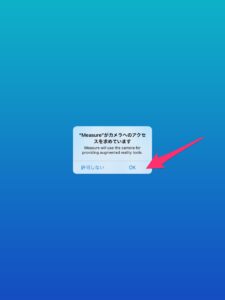
アプリが起動しました。

Measureアプリを使ってモノを測ってみる
アプリを起動したら、まずはモードを選択します。
ここでは「定規」を選択します。
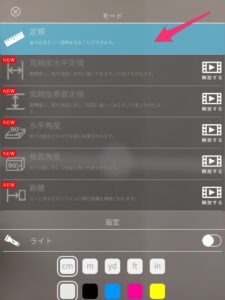
使い方は簡単です。
まずは測りたいモノをiPadのカメラに収めます。
始点を決めたら画面をタップします。

始点を決めたらiPadを動かくことでその方向の長さをリアルタイムに表示してくれます。
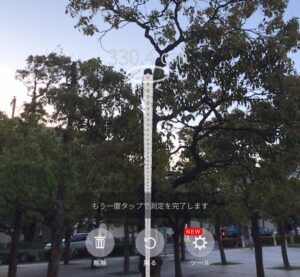
ただ始点の場所が分かりづらいので慣れるまではちょっと操作が何度か必要かもしれません。
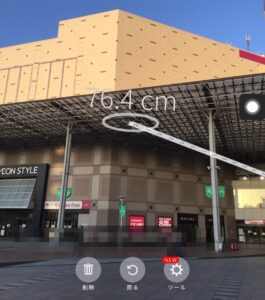
何回か測って慣れた後に、郵便ポストの高さを測ってみました。
測量後は「削除」か「戻る」をタップすると表示情報をリセットできました。

ただ測量結果は参考値として考えておいたほうが良さそうではあります。
今回の一言・・・
試しに使ってみましたが、使い方は簡単なので部屋の模様替えなどで気軽に測量したい場合に役に立ちそうです。
ここまで読んでくれてありがとう。
では、良いアプリライフを。
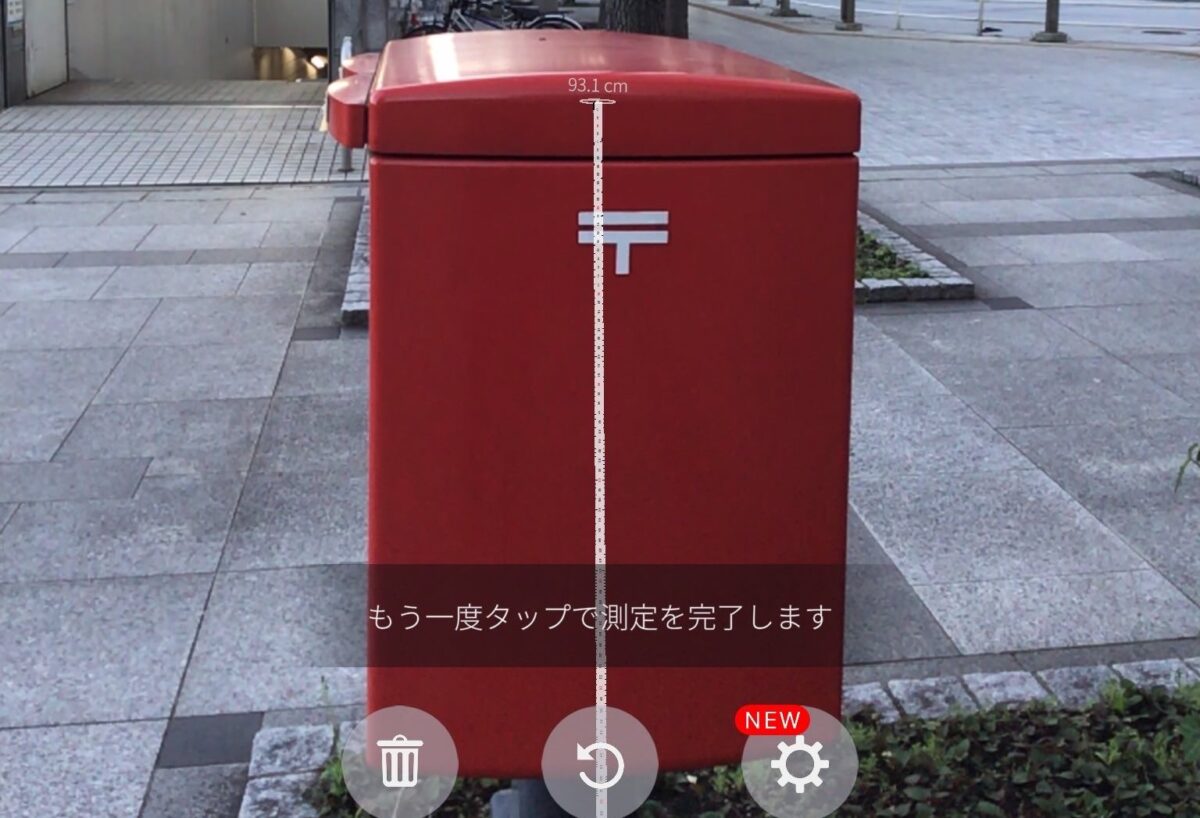
コメント